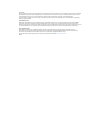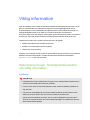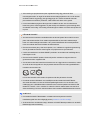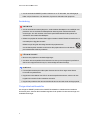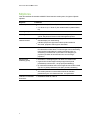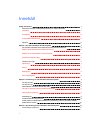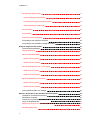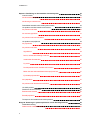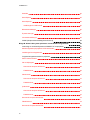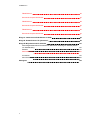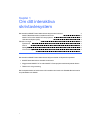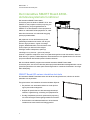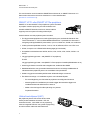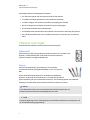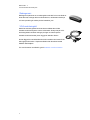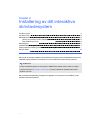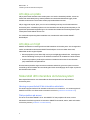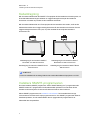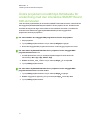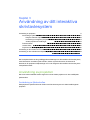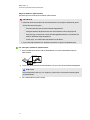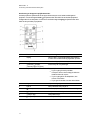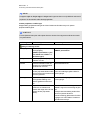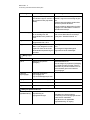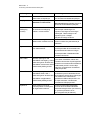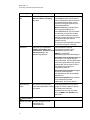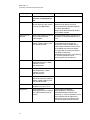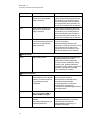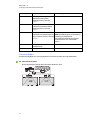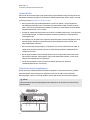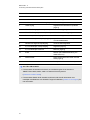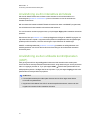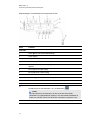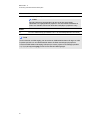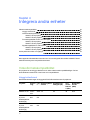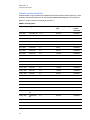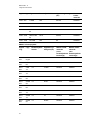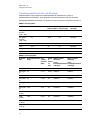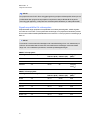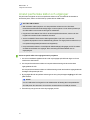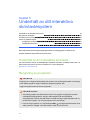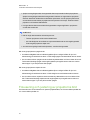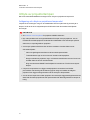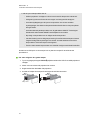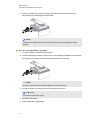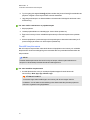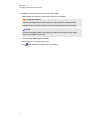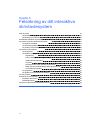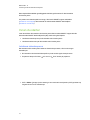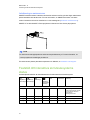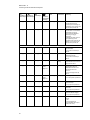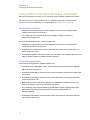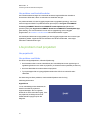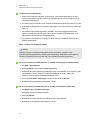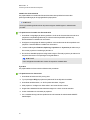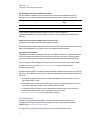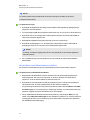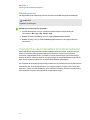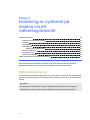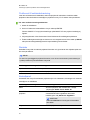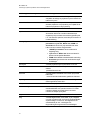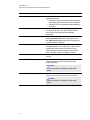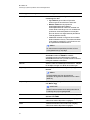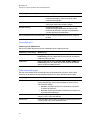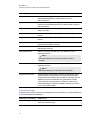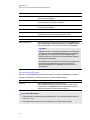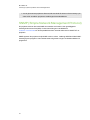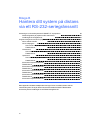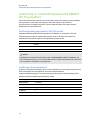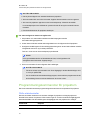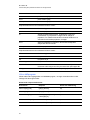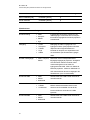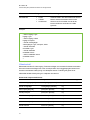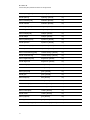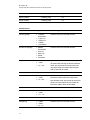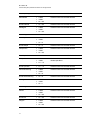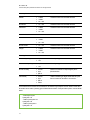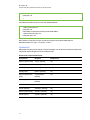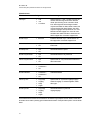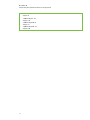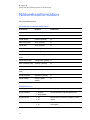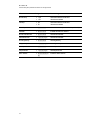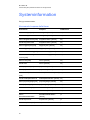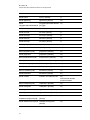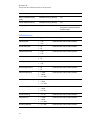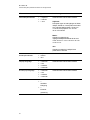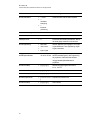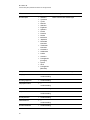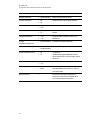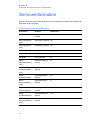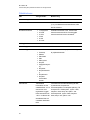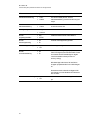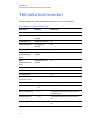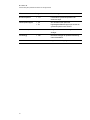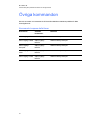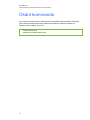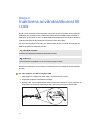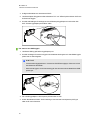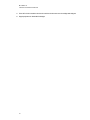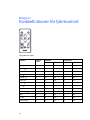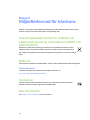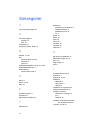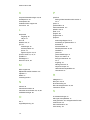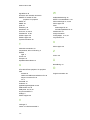SMART Technologies UF70 (i6 systems) Användarguide
- Typ
- Användarguide

SMARTBoard® 600i6
Interaktivt skrivtavlesystem
Konfigurering och användarhandbok


FCC-varning
Den här utrustningen har testats och anses uppfylla gränserna för en digital enhet av Klass A, enligt avsnitt 15 i FCC-föreskrifterna. De här gränserna är avsedda att
tillhandahålla ett skäligt skydd gentemot skadliga störningar när utrustningen används i en kommersiell miljö. Den här utrustningen genererar, använder och kan
utstråla radiofrekvent energi och kan, om den inte installeras och används i enlighet med tillverkarens anvisningar, orsaka skadliga störningar i
radiokommunikationer. Användning av denna utrustning i en bostadsmiljö kommer troligen att orsaka skadliga störningar, i vilket fall användaren måste åtgärda
störningarna på egen bekostnad.
Varumärkesinformation
SMART Board, SMART Notebook, smarttech, SMART-logotypen och alla SMART-slogans är varumärken eller registrerade varumärken tillhörande SMART
Technologies i USA och/eller i andra länder. Texas Instruments, BrilliantColor, DLP och DLP Link är varumärken tillhörande Texas Instruments. Microsoft,
Windows och Internet Explorer är antingen registrerade varumärken eller varumärken tillhörande Microsoft Corporation i USA och/eller i andra länder. Blu-ray är ett
varumärke tillhörande Blu-ray Disc Association. Alla andra tredjepartsprodukter och företagsnamn kan vara varumärken tillhörande dess respektive ägare.
Upphovsrättsinformation
© 2013 SMART Technologies ULC. Alla rättigheter förbehålls. Inga delar av denna publikation får reproduceras, överföras, transkriberas, lagras i ett
återvinningssystem eller översättas till något annat språk i någon form på något sätt utan ett skriftligt förhandsgodkännande från SMART Technologies ULC.
Informationen i denna handbok kan komma att ändras utan förvarning och representerar inget åtagande å SMART:s vägnar.
Denna produkt och/eller användningen därav, täcks av ett eller flera av följande amerikanska patent: smarttech.com/patents.
09/2013

i
Viktig information
Innan du installerar och använder ditt interaktiva SMART Board® 480i6-skrivtesystem, ska du
läsa och vara införstådd med säkerhetsvarningarna och försiktighetsåtgärderna i denna
användarhandbok och det medföljande varningsdokumentet. Dessa säkerhetsvarningar och
försiktighetsåtgärder beskriver en säker och korrekt användning av det interaktiva
skrivtavlesystemet och dess tillbehör, vilket hjälper dig att undvika personskador och skador av
utrustningen. Säkerställ att det interaktiva skrivtavlesystemet alltid används på rätt sätt.
I detta dokument hänvisas “interaktivt skrivtavlesystem” till följande:
l SMART Board 600-seriens interaktiva skrivtavla
l SMART UF70- eller SMART UF70w-projektor
l Tillbehör och övrig utrustning
Projektorn som medföljer med ditt system är utformad att endast fungera med vissa interaktiva
SMART Board-skrivtavlemodeller. Kontakta din auktoriserade SMART-återförsäljare
(smarttech.com/where) för mer information.
Säkerhetsvarningar, försiktighetsföreskrifter
och viktig information
Installation
V A R N I N G
l Underlåtenhet att följa installationsanvisningarna som medföljer SMART-produkten kan
resultera i personskador eller skador på produkten.
l För att minska risken för brand eller elektriska stötar, utsätt inte SMART-produkten för
regn eller fukt.
l Två personer måste hjälpas åt att montera SMART-produkten eftersom den kan vara
alltför tung för att en person ska kunna manövrera den på ett säkert sätt.
När du lyfter din interaktiva skrivtavla, ska du och din medhjälpare stå på var sida om
skärmen och stödja hela dess vikt i dess underdel samtidigt som ni balanserar den övre
delen med de andra händerna.

V I K T I G I N F O R M A T I O N
ii
l Vid montering av projektorarmen på en reglad eller ihålig vägg, måste du fästa
monteringskonsolen i en regel för att säkert kunna stödja projektorns vikt. Om du endast
använder stöd för en gipsvägg, kan gipsväggen ge vika, vilket kan leda till eventuell
personskada och skada av produkten, vilket kanske inte täcks av din garanti.
l Lämna inte kablarna på golvet där någon kan snubbla över dem. Om du måste dra en
kabel över golvet, ska du lägga den i en platt rak linje och fästa den i golvet med tejp eller
en kabellist i annan färg. Var försiktig vid hanteringen av kablar och undvik att böja dem för
mycket.
F Ö R S I K T I G H E T
l Använd inte den här enheten omedelbart efter att den har flyttats från en kall till en varm
plats. När enheten utsätts för en sådan temperaturskillnad, kan fukt kondenseras på
linsen och andra känsliga interna delar. Låt systemet stabiliseras till rumstemperaturen
innan du använder det för att förhindra att skada enheten.
l Placera inte enheten på mycket varma platser, t.ex. i närheten av uppvärmingsutrustning.
Om du gör detta kan enheten sluta fungera och projektorns livscykel förkortas.
l Undvik att installera och använda SMART-produkten i ett område med överflödigt damm,
luftfuktighet och rök.
l Placera inte din SMART-produkt i direkt solljus eller i närheten av någon enhet som
genererar ett starkt magnetiskt fält.
l Om du behöver luta den interaktiva skrivtavlan mot en vägg innan du monterar den, måste
du se till att den står upprätt och vilar på pennfackets konsoler som kan upprätthålla den
interaktiva skrivtavlans vikt.
Låt inte den interaktiva skrivtavlan vila på dess sida eller på kantens övre del.
l Du måste ansluta USB-kabeln som medföljde med din interaktiva SMART Board-
skrivtavla till en dator som har ett USB-kompatibelt gränssnitt och som är märkt med
USB-logotypen. USB-källans dator måste dessutom vara kompatibel med CSA/UL/EN
60950 och vara CE-, CSA- och/eller UL-märkt för CSA/UL 60950. Detta är avsett för en
säker användning och för att undvika skada av den interaktiva SMARB Board-skrivtavlan.
V I K T I G T
l De interaktiva SMARTBoard 680i6- och 685i6-skrivtavlesystemens textfria
installationsguide finns även tillgänglig online (smarttech.com/kb/170498).
l Se till att det finns ett elektriskt uttag i närheten av SMART Board-produkten och att det är
lättåtkomligt under användning.

V I K T I G I N F O R M A T I O N
iii
l Om du använder din SMART-produkt i närheten av en TV eller radio, kan störningar på
bilder och ljud förekomma. Om detta sker, flytta teven eller radion från projektorn.
Användning
V A R N I N G
l Om du använder ett externt ljudsystem, använd endast nätadaptern som medföljde med
produkten. Om du använder fel nätadapter kan detta utgöra en riskfara eller skada
utrustningen. Om du är tveksam, hänvisa till specifikationsbladet för din produkt och
verifiera att du använder rätt nätadapter.
l Klättra inte på (eller låt inte barn klättra på) en interaktiv SMART Board-skrivtavla som är
monterad på en vägg eller ett stativ.
Klättra inte på, häng från eller häng föremål från projektorarmen.
Om du klättrar på den interaktiva skrivtavlan eller projektorarmen kan det leda till
personskada eller skada av produkten.
F Ö R S I K T I G H E T
l Blockera inte projektorns ventilationsöppningar.
l Om damm eller små partiklar förhindrar att du inte kan trycka in knapparna i pennfacket
eller att en knapp konstant är intryckt, ska du avlägsna hindret försiktigt.
V I K T I G T
l Förvara fjärrkontrollen på en säker plats eftersom det inte finns något annat sätt att
komma åt menyalternativen.
l Koppla inte ifrån kablarna från UKP för att ansluta periferiska enheter, eftersom du kan
koppla ifrån kontroller för din interaktiva skrivtavla.
l Koppla ifrån produkten från dess strömkälla när den inte används under en längre period.
Övriga säkerhetsföreskrifter
Om du äger en SMART-produkt utöver SMART Board 680i6- och 685i6-seriens interaktiva
skrivtavlesystem, hänvisa då till installationsguiden för din produkt för relevanta varningar och
underhållsanvisningar.

V I K T I G I N F O R M A T I O N
iv
Miljökrav
Innan du installerar ditt interaktiva SMART Board 480-skrivtavlesystem, läs igenom följande
miljökrav.
Miljökrav Parameter
Driftstemperatur
l
5 °C till 35 °C (41 °F till 95 °F) från 0 till 1800 m (0 till 6000 fot)
l
5 °C till 30 °C (41 °F till 86 °F) från 1800 till 3000 m (6000 till 9800
fot)
Förvaringstemperatur
Luftfuktighet
l
Luftfuktighet över 80 % kan orsaka smärre skrynklor på skärmens
ytskikt. Skrynklorna försvinner när luftfuktigheten sjunker.
Vatten- och
vätskemotstånd
l
Endast avsedd för inomhusbruk. Uppfyller inte kraven för
saltvattensprej och vattenintrång.
l
Häll eller spreja inte några vätskor direkt på din interaktiva
skrivtavla, projektorn eller några av dess delar.
Damm
l
Endast avsedd för användning i kontors- och klassrumsmiljö. Ej
för industriellt bruk där damm och föroreningar kan orsaka felaktig
funktion eller försämrad drift. Periodvis rengöring krävs vid
användning i områden med mycket damm. Se Rengöring av
projektorn på sidan 35 för information om hur man rengör
projektorn.
Elektrostatisk
urladdning (ESD)
l
EN61000-4-2 allvarlighetsgrad 4 för direkt och indirekt ESD
l
Inget tekniskt fel eller någon skada på upp till 8 kV (båda
polariteterna) med 330 ohm, 150 pF-prob (lufturladdning)
l
Ej matchande kontakter leder inte till något tekniskt fel eller skada
upp till 4 kV (båda polariteterna) för direkt (kontakt) urladdning
Kablar
l
Alla kablar för det interaktiva SMART Board 480i6-
skrivtavlesystemet bör vara avskärmade för att förhindra
potentiella olyckor och försämrad video- och ljudkvalitet.
Ledande och strålande
emissioner
l
EN55022/CISPR 22, Klass A

v
Innehåll
Viktig information i
Säkerhetsvarningar, försiktighetsföreskrifter och viktig information i
Installation i
Användning iii
Övriga säkerhetsföreskrifter iii
Miljökrav iv
Kapitel 1: Om ditt interaktiva skrivtavlesystem 1
Det interaktiva SMART Board 480i6-skrivtavlesystemets funktioner 2
SMART Board 600-seriens interaktiva skrivtavla 2
SMART UF70- eller SMART UF70w-projektorn 3
Utökad kontrollpanel (UKP) 3
Tillbehör som ingår 4
Fjärrkontroll 4
Pennor 4
Radergummi 5
VGA-anslutningskit 5
Kapitel 2: Installering av ditt interaktiva skrivtavlesystem 7
Att välja en plats 8
Att välja en höjd 8
Säkerställ ditt interaktiva skrivtavlesystem 8
Låsning av pennfacket till din interaktiva skrivtavla 8
Fäst projektorn på armen 8
Kabeldragning 9
Installera SMART-programvaran 9
Ändra projektorns bredd/höjd-förhållande för användning med den interaktiva SMART
Board 690-skrivtavlan 10
Kapitel 3: Användning av ditt interaktiva skrivtavlesystem 11
Användning av projektorn 11

I N N E H Å L L
vi
Användning av fjärrkontrollen 11
Utbyte av batteriet i fjärrkontrollen 12
Användning av knapparna på fjärrkontrollen 13
Justera projektorns inställningar 14
Fokusera bilden 20
Justera bilden 21
Projektorns anslutningsdiagram 21
Användning av din interaktiva skrivtavla 23
Användning av den utökade kontrollpanelen (UKP) 23
Bilaga 4: Integrera andra enheter 27
Videoformatskompatibilitet 27
Inbyggt videoformat 27
Videoformatskompatibilitet 28
SMART UF70-projektor 28
SMART UF70w-projektor 29
Formatkompatibilitet för HD- och SD-signal 31
SMART UF70-projektor 31
SMART UF70w-projektor 31
Signalkompatibilitet för videosystem 32
SMART UF70-projektor 32
SMART UF70w-projektor 32
Anslut periferiska källor och utgångar 33
Kapitel 5: Underhåll av ditt interaktiva skrivtavlesystem 35
Underhåll av din interaktiva skrivtavla 35
Rengöring av projektorn 35
Fokusering och justering av projektorns bild 36
Utbyte av projektorlampan 37
Avlägsning och utbyte av projektorns lampmodul 37
Återställ lamptimmarna 40

I N N E H Å L L
vii
Kapitel 6: Felsökning av ditt interaktiva skrivtavlesystem 43
Innan du startar 44
Lokalisera statuslamporna 44
Lokalisering av serienummer 45
Fastställ ditt interaktiva skrivtavlesystems status 45
Lös problem med den interaktiva skrivtavlan 47
Lös problem med bilder 47
Lös anslutningsproblem 47
Lös problem med kontrollmodulen 48
Lös problem med projektorn 48
Lös projektorfel 48
Lös problem med bilder 48
Signalförlust 48
Delvis, rullande eller felaktigt visad bild 49
Instabil eller flimrande bild 50
Fryst bild 50
Din bild passar inte den interaktiva skrivtavlan 51
Bilden från den anslutna bärbara datorn projiceras inte 51
Ej inriktad projicerad bild 51
Lös ljudproblem 51
Lös problem med nätverkskommunikation 52
Lös UKP-problem 53
Få åtkomst till servicemenyn 53
Återhämta ditt lösenord 53
Återställ projektorn 54
Transport av det interaktiva skrivtavlesystemet 54
Bilaga A: Hantering av systemet på distans via ett nätverksgränssnitt 55
Webbsideshantering 55
Få åtkomst till webbsideshantering 56

I N N E H Å L L
viii
Startsida 56
Kontrollpanel 56
Kontrollpanel II 60
Inställningar för USB-kontroll 60
Nätverksinställningar 60
E-postaviseringar 61
Lösenordsinställningar 62
SNMP (Simple Network Management Protocol) 63
Bilaga B: Hantera ditt system på distans via ett RS-232-seriegränssnitt 65
Anslutning av rumkontrollsystemet till SMART UF 70-projektorn 66
Stiftskonfiguration på projektorns RS-232-kontakt 66
Inställningar för seriegränssnitt 66
Programmeringskommandon för projektorn 67
På/Av-statuskontroller 67
Val av källprogram 68
Kommando-/respons-definitioner 68
Fältdefinitioner 69
Videokontroll 70
Kommando-/respons-definitioner 70
Fältdefinitioner 72
Ljudkontroll 75
Kommando-/respons-definitioner 75
Fältdefinitioner 76
Kommando-/respons-definitioner 78
Fältdefinitioner 78
Kommando-/respons-definitioner 80

I N N E H Å L L
ix
Fältdefinitioner 82
Kommando-/respons-definitioner 87
Fältdefinitioner 88
Kommando-/respons-definitioner 90
Fältdefinitioner 90
Kommando-/respons-definitioner 92
Bilaga C: Inaktivera användaråtkomst till USB 95
Bilaga D: Koddefinitioner för fjärrkontroll 99
Bilaga E: Miljöefterlevnad för hårdvara 101
Kasseringsbestämmelser för elektrisk och elektronisk utrustning och batterier (WEEE
och batteridirektiv) 101
Batterier 101
Perkloratmaterial 101
Kvicksilver 101
Mer information 101
Sakregister 103


Kapitel 1
1
Kapitel 1: Om ditt interaktiva
skrivtavlesystem
Det interaktiva SMART Board 480i6-skrivtavlesystemets funktioner 2
SMART Board 600-seriens interaktiva skrivtavla 2
SMART UF70- eller SMART UF70w-projektorn 3
Utökad kontrollpanel (UKP) 3
Tillbehör som ingår 4
Fjärrkontroll 4
Pennor 4
Radergummi 5
VGA-anslutningskit 5
Ditt interaktiva SMART Board 480i6-skrivtavlesystem består av följande komponenter:
l SMART Board 600-seriens interaktiva skrivtavla
l Väggmonterad SMARTUF70- eller SMARTUF70w-projektor med kortskjutande distans
l Tillbehör och övrig utrustning
Det här kapitlet beskriver funktionerna i din interaktiva skrivtavla och tillhandahåller information
om produktdelar och tillbehör.

K A P I T E L 1
Om ditt interaktiva skrivtavlesystem
2
Det interaktiva SMART Board 480i6-
skrivtavlesystemets funktioner
Ditt interaktiva SMART Board 480i6-
skrivtavlesystem använder en SMARTUF70- eller
SMARTUF70w-projektor med kort projicering och
hög förskjutning. Projiceringsdistansen för
SMARTUF70- eller SMARTUF70w-projektorn är
hälften av vad SMARTUF65-projektorns är, vilket
leder till en kortare arm och reducerad skuggning
på den projicerade bilden.
När projektorn visar en bild från datorn på den
pekkänsliga interaktiva skrivtavlan, kan du göra
allt som du gör på datorn – öppna och stänga
program, bläddra bland filer, ha en konferens med
andra, skapa nya dokument eller redigera
befintliga, besöka webbplatser, spela upp
videoklipp och mycket mer – genom att peka på
skärmen. Projektorn stödjer även video- och ljudanslutningar från en rad olika enheter, inklusive
DVD-/Blu-ray™-spelare, videobandspelare, dokumentkameror och digitala kameror och den kan
projicera media från dessa källor på den interaktiva skärmen.
När du använder SMART-programvaran med ditt interaktiva SMART Board 480i6-
skrivtavlesystem, kan du skriva eller rita på den projicerade datorbilden med digitalt bläck med en
penna från pennfacket och sedan spara anteckningarna till en .notebook-fil eller direkt i en Infoga
bläck-tillämpning.
SMART Board 600-seriens interaktiva skrivtavla
Din interaktiva SMART Board 600-series skrivtavla har många funktioner, inklusive en resistiv
pekskärm och ett pennfack.
Övriga funktioner i din interaktiva skrivtavla inkluderar följande:
l Ett pennfack som automatiskt känner av när du plockar
upp en penna eller radergummit
l Knappar för pennfacket som aktiverar tangentbordet på
skärmen, högerklickning, orientering och hjälpfunktioner
l En tålig, hårdplastad yta som är optimerad för projicering
och enkel att rengöra med rengöringsmedel för skrivtavlor
l En låsfunktion med säkerhetskabel som du kan låsa din
interaktiva skrivtavla med för att förebygga stöld

K A P I T E L 1
Om ditt interaktiva skrivtavlesystem
3
För mer information om din interaktiva SMARTBoard-skrivtavla, se SMARTBoard 600- och
D600-seriens interaktiva skrivtavlas installations- och användarhandbok
(smarttech.com/kb/001414).
SMART UF70- eller SMART UF70w-projektorn
SMARTUF70- eller SMARTUF70-projektorns system innehåller
en projektor med kort projicering som kan användas med
interaktiva SMART Board-skrivtavlor och har ett kraftfullt
supportsystem som passar för många olika miljöer.
Andra funktioner som ditt projektorsystem inkluderar:
l En väggmonterad projektormotor med hög förskjutning som använder DLP®-teknik från
Texas Instruments™, och som tillhandahåller BrilliantColor™-prestanda och Gamma 2.2-
korrigering med lägena SMART presentation, Ljust rum, Mörkt rum, sRGB, och Användare.
l Videosystemskompatibilitet med PAL, PAL-N, PAL-M, SECAM, NTSC och NTSC 4.43
l HDMI-, komposit- och VESA® RGB-videoingångar (ej inkluderade).
l Kompatibel med videoformaten WXGA, QVGA, VGA, SVGA, XGA, SXGA, SXGA+ och
UXGA
l Inbyggd upplösning på 1024 × 768 (SMART UF75-projektor)
ELLER
Inbyggd upplösning på 1280 × 800 (SMART UF70w-projektor i bredd/höjdförhållandet 16:10)
l Hantering på distans via ett RS-232-seriegränssnitt, webbsida eller SNMP
l Meddelandefunktion som gör att administratörer kan skicka aviseringsmeddelanden till
nätverksanslutna projektorsystem som omedelbart visas på skärmen
l Kabelns väg genom ett kabelskydd förhindrar otillåtna ändringar och trassel
l Ett säkert monterings- och installationssystem som inkluderar följande:
o
En extra hänglåsring som förhindrar att projektorn kan avlägsnas från armen
o
Monteringsdelar för installationer på murade väggar eller inramade väggar med
installationskitet med artikelnummer 1007416
o
Mallar och anvisningar för säker placering av systemet
Projektorinformation
Utökad kontrollpanel (UKP)
Ditt projektorsystems UKP ansluts till den nedre
kanten på den interaktiva skrivtavlan. UKP har
kontroller för ström, val av källa och volymjustering,
samt en integrerad USB-nav som gör det möjligt för dig
att växla sömlöst mellan två anslutna datorer.

K A P I T E L 1
Om ditt interaktiva skrivtavlesystem
4
Anslutningkontakter för källingångarna inkluderar:
l En USB A-kontakt på UKP-enhetens framsida för USB-enheter
l Två USB A-kontakter pa baksidan av den interaktiva skrivtavlan
l Två RCA-uttag på UKP-enhetens framsida för ljudingång på två kanaler
l Ett RCA-uttag på UKP-enhetens framsida för kompositvideoingång
l En fast USB B-kontakt för den primära datorn
l En DB15M-kontakt på baksidan av den interaktiva skrivtavlan för anslutning till projektorn
l Ett USB B-port på baksidan av den interaktiva skrivtavlan för anslutning av en sekundär
dator
Tillbehör som ingår
Följande tillbehör medföljer med ditt interaktiva skrivtavlesystem.
Fjärrkontroll
Fjärrkontrollen gör det möjligt för dig att kontrollera systemet och att ställa in din
projektor. Använd fjärrkontrollen för att få åtkomst till menyalternativ,
systeminformation och ingångsvalsalternativ.
Pennor
Pennorna har greppvänliga, gummerade ytor och deras färg
överensstämmer med fyra digitala bläckfärger: svart, rött, grönt och
blått.
Du kan använda markeringspennor för att ersätta de medföljande
pennorna, så länge de har en liknande form, inte repar eller gör märken
på den interaktiva ytan på och reflekterar infrarött ljus. Om ersättningspennan inte reflekterar
infrarött ljus, kan det hända att pennfackssensorerna inte känner av pennan.
O B S !
Vissa äldre SMART-pennor är inte utformade för att reflektera infrarött ljus och
pennfackssensorerna kanske inte tillförlitligt känner av dem.
T I P S
Linda ljust färgad tejp runt en ersättningspenna för att förbättra reflektionen av infrarött ljus och
för att underlätta verktygsigenkänning.

K A P I T E L 1
Om ditt interaktiva skrivtavlesystem
5
Radergummi
Radergummit påminner om en rektangulär tavelsudd. Du kan använda ett
annat föremål, så länge det har en liknande form, reflekterar infrarött ljus
och inte repar eller gör märken på den interaktiva ytan.
VGA-anslutningskit
Med VGA-anslutningskitet kan du ansluta en bärbar dator till ditt
interaktiva skrivtavlesystem med en VGA-kabel. Slutstycket på VGA-
anslutningskitet kan fästas antingen på någon av sidorna på den
interaktiva skrivtavlan eller på en vägg på en bekväm distans.
Du kan lägga till en rad olika tillbehör till din interaktiva skrivtavla för att
bäst uppfylla dina behov. Köp dessa tillbehör från din auktoriserade
SMART-återförsäljare.
För mer information om tillbehör, gå till smarttech.com/accessories.


Kapitel 2
7
Kapitel 2: Installering av ditt interaktiva
skrivtavlesystem
Att välja en plats 8
Att välja en höjd 8
Säkerställ ditt interaktiva skrivtavlesystem 8
Låsning av pennfacket till din interaktiva skrivtavla 8
Fäst projektorn på armen 8
Kabeldragning 9
Installera SMART-programvaran 9
Ändra projektorns bredd/höjd-förhållande för användning med den interaktiva SMART Board
690-skrivtavlan 10
Hänvisa till det interaktiva SMART Board 480i6-skrivtavlesystemets installationsdokument som
medföljde med din produkt för instruktioner hur man installerar och fastmonterar systemet.
V I K T I G T
Använd Installationsguiden för de interaktiva SMARTBoard 660i5-,680i5-, 685i5- och 690i5-
skrivtavlesystemen (smarttech.com/kb/154547) för att installera din interaktiva skrivtavla,
projektor och UKP.
Det här kapitlet tillhandahåller ytterligare överväganden och information om installation av det
interaktiva skrivtavlesystemet.
Sidan laddas ...
Sidan laddas ...
Sidan laddas ...
Sidan laddas ...
Sidan laddas ...
Sidan laddas ...
Sidan laddas ...
Sidan laddas ...
Sidan laddas ...
Sidan laddas ...
Sidan laddas ...
Sidan laddas ...
Sidan laddas ...
Sidan laddas ...
Sidan laddas ...
Sidan laddas ...
Sidan laddas ...
Sidan laddas ...
Sidan laddas ...
Sidan laddas ...
Sidan laddas ...
Sidan laddas ...
Sidan laddas ...
Sidan laddas ...
Sidan laddas ...
Sidan laddas ...
Sidan laddas ...
Sidan laddas ...
Sidan laddas ...
Sidan laddas ...
Sidan laddas ...
Sidan laddas ...
Sidan laddas ...
Sidan laddas ...
Sidan laddas ...
Sidan laddas ...
Sidan laddas ...
Sidan laddas ...
Sidan laddas ...
Sidan laddas ...
Sidan laddas ...
Sidan laddas ...
Sidan laddas ...
Sidan laddas ...
Sidan laddas ...
Sidan laddas ...
Sidan laddas ...
Sidan laddas ...
Sidan laddas ...
Sidan laddas ...
Sidan laddas ...
Sidan laddas ...
Sidan laddas ...
Sidan laddas ...
Sidan laddas ...
Sidan laddas ...
Sidan laddas ...
Sidan laddas ...
Sidan laddas ...
Sidan laddas ...
Sidan laddas ...
Sidan laddas ...
Sidan laddas ...
Sidan laddas ...
Sidan laddas ...
Sidan laddas ...
Sidan laddas ...
Sidan laddas ...
Sidan laddas ...
Sidan laddas ...
Sidan laddas ...
Sidan laddas ...
Sidan laddas ...
Sidan laddas ...
Sidan laddas ...
Sidan laddas ...
Sidan laddas ...
Sidan laddas ...
Sidan laddas ...
Sidan laddas ...
Sidan laddas ...
Sidan laddas ...
Sidan laddas ...
Sidan laddas ...
Sidan laddas ...
Sidan laddas ...
Sidan laddas ...
Sidan laddas ...
Sidan laddas ...
Sidan laddas ...
Sidan laddas ...
Sidan laddas ...
Sidan laddas ...
Sidan laddas ...
Sidan laddas ...
Sidan laddas ...
Sidan laddas ...
Sidan laddas ...
Sidan laddas ...
Sidan laddas ...
Sidan laddas ...
-
 1
1
-
 2
2
-
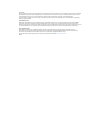 3
3
-
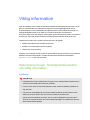 4
4
-
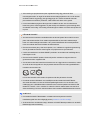 5
5
-
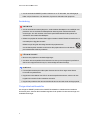 6
6
-
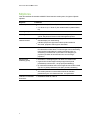 7
7
-
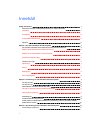 8
8
-
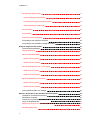 9
9
-
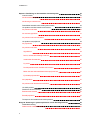 10
10
-
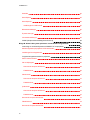 11
11
-
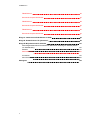 12
12
-
 13
13
-
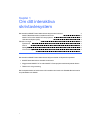 14
14
-
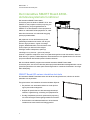 15
15
-
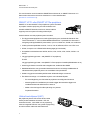 16
16
-
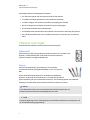 17
17
-
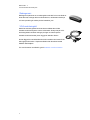 18
18
-
 19
19
-
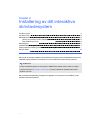 20
20
-
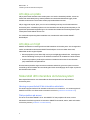 21
21
-
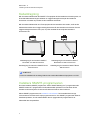 22
22
-
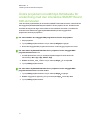 23
23
-
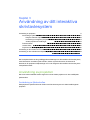 24
24
-
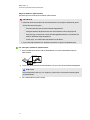 25
25
-
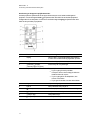 26
26
-
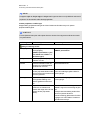 27
27
-
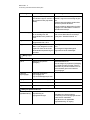 28
28
-
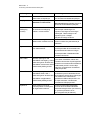 29
29
-
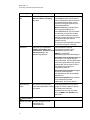 30
30
-
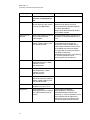 31
31
-
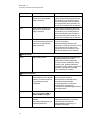 32
32
-
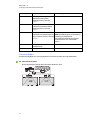 33
33
-
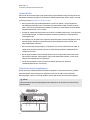 34
34
-
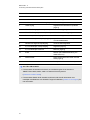 35
35
-
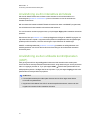 36
36
-
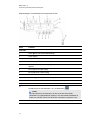 37
37
-
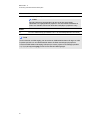 38
38
-
 39
39
-
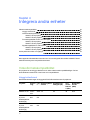 40
40
-
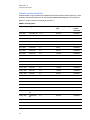 41
41
-
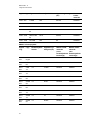 42
42
-
 43
43
-
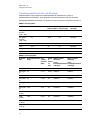 44
44
-
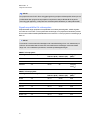 45
45
-
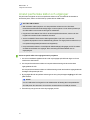 46
46
-
 47
47
-
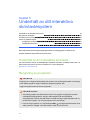 48
48
-
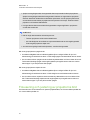 49
49
-
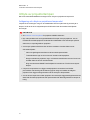 50
50
-
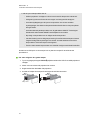 51
51
-
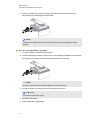 52
52
-
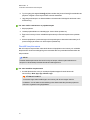 53
53
-
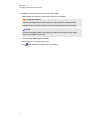 54
54
-
 55
55
-
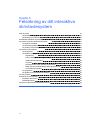 56
56
-
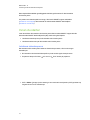 57
57
-
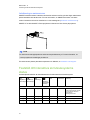 58
58
-
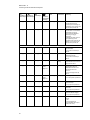 59
59
-
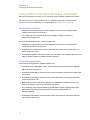 60
60
-
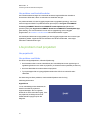 61
61
-
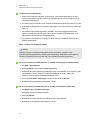 62
62
-
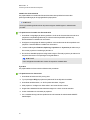 63
63
-
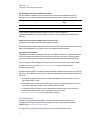 64
64
-
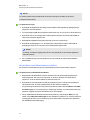 65
65
-
 66
66
-
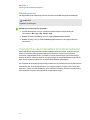 67
67
-
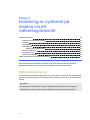 68
68
-
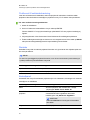 69
69
-
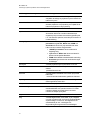 70
70
-
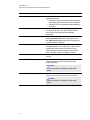 71
71
-
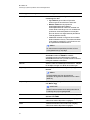 72
72
-
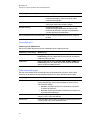 73
73
-
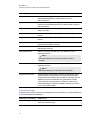 74
74
-
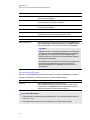 75
75
-
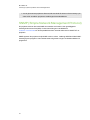 76
76
-
 77
77
-
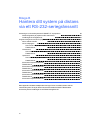 78
78
-
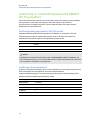 79
79
-
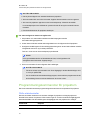 80
80
-
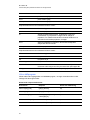 81
81
-
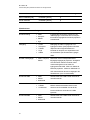 82
82
-
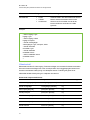 83
83
-
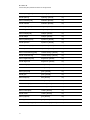 84
84
-
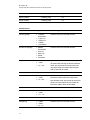 85
85
-
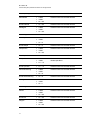 86
86
-
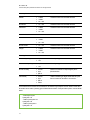 87
87
-
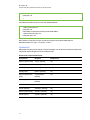 88
88
-
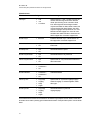 89
89
-
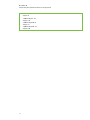 90
90
-
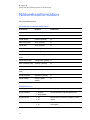 91
91
-
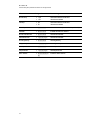 92
92
-
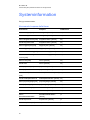 93
93
-
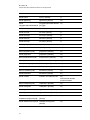 94
94
-
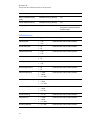 95
95
-
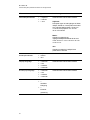 96
96
-
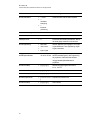 97
97
-
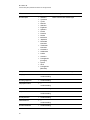 98
98
-
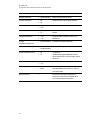 99
99
-
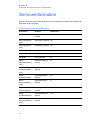 100
100
-
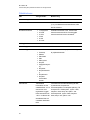 101
101
-
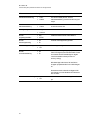 102
102
-
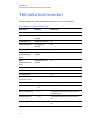 103
103
-
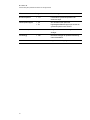 104
104
-
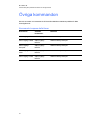 105
105
-
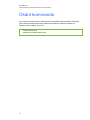 106
106
-
 107
107
-
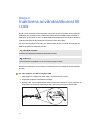 108
108
-
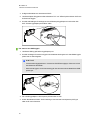 109
109
-
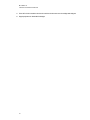 110
110
-
 111
111
-
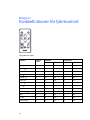 112
112
-
 113
113
-
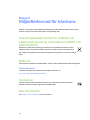 114
114
-
 115
115
-
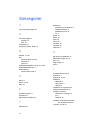 116
116
-
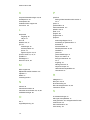 117
117
-
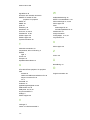 118
118
-
 119
119
-
 120
120
-
 121
121
SMART Technologies UF70 (i6 systems) Användarguide
- Typ
- Användarguide
Relaterade papper
-
SMART Technologies UF70 (i6 systems) Användarguide
-
SMART Technologies UF70 (i6 systems) Användarguide
-
SMART Technologies UF70 (i6 systems) Användarguide
-
SMART Technologies UX80 (ix2 systems) Användarguide
-
SMART Technologies UX80 (ix2 systems) Användarguide
-
SMART Technologies U100 (ix3 systems) Användarguide
-
SMART Technologies V30 (iv2 systems) Användarguide
-
SMART Technologies UX80 (ix2 systems) Användarguide
-
SMART Technologies U100 (ix3 systems) Användarguide
-
SMART Technologies LightRaise 60wi and 60wi2 Användarguide